はじめに
「セキュリティ強化は大企業の話」というイメージを持つ中小企業(SMB)も少なくありません。
しかし近年は、中小規模の拠点こそ攻撃者の標的になりやすい とも言われています。
幸い、Windows 10/11 には 追加費用なしで利用できる強力なセキュリティ機能 が標準搭載されています。本記事では、一人情シスや小規模環境で今すぐ実践できる具体策を紹介します。
🔗: 一人情シス向け:Windows OS の初期セットアップ効率化
BitLocker によるデータ保護
BitLocker とは?
Windows に標準搭載されているドライブ暗号化機能で、PC が盗難・紛失した際にもデータを読み取られないように保護します。
小規模環境でのポイント
- 全端末で有効化:ノート PC はもちろん、デスクトップでも情報漏洩対策として必須
- 回復キーの管理方法を決める:
- Active Directory / Entra ID(旧 Azure AD)に保存する
- 小規模なら専用 USB や暗号化クラウドストレージに保管する
- TPM チップの確認:古い機種では TPM が搭載されていない場合があるため、導入前に確認
👉 BitLocker は「有効化するかしないか」でセキュリティレベルが大きく変わります。
コストゼロで導入可能な最優先施策 です。
Windows Defender の運用チェックポイント
Windows Defender(正式名称: Microsoft Defender Antivirus)は、OS 標準のウイルス対策ソフトです。小規模環境では「設定して終わり」ではなく、定期的な運用チェック が重要です。
運用チェックリスト
- リアルタイム保護が有効か
- 定義ファイル(シグネチャ)が最新か
- スキャンスケジュールが設定されているか
- 脅威検出時に通知・レポートが上がる仕組みを用意しているか
一人情シス向けの工夫
- ローカル環境なら イベントビューアや PowerShell で検出履歴を定期確認
- Microsoft 365 Business Premium を契約しているなら、Defender for Business で統合管理が可能
👉 無料で利用できる標準機能でも、「有効化+運用チェック」 を継続すれば十分な保護を得られます。
OS 標準機能でできるゼロトラストの一歩
ゼロトラストとは「すべてを信用せず、常に検証する」考え方です。
大規模環境向けの高度な仕組みと思われがちですが、Windows 標準機能でも 小さく始めるゼロトラスト は可能です。
実践例
- 多要素認証 (MFA) の導入
Microsoft アカウントや Entra ID にサインインする際に MFA を必須化 - アカウント分離
管理者アカウントと通常アカウントを分けて利用 - BitLocker + Defender の併用
端末の物理的保護とマルウェア対策を組み合わせる
将来の発展
- Intune を導入すれば、条件付きアクセス で「信頼できる端末だけ会社データにアクセス可能」に進化
- 小規模でも「段階的にゼロトラストへ」移行するロードマップを描けます
まとめ
- BitLocker:データ保護の第一歩。すべての端末で有効化を徹底
- Windows Defender:標準機能でも運用チェックを習慣化すれば十分効果的
- ゼロトラストの一歩:MFA やアカウント分離など、OS 標準機能だけでも始められる
小規模環境でも「やれる範囲でセキュリティを底上げする」ことが重要です。
まずは 標準機能をフル活用 して、次のステップに備えましょう。
🔗: 中小企業に最適な Windows 10/11 のエディション選び
🔗: Microsoft Learn – Windows セキュリティの概要
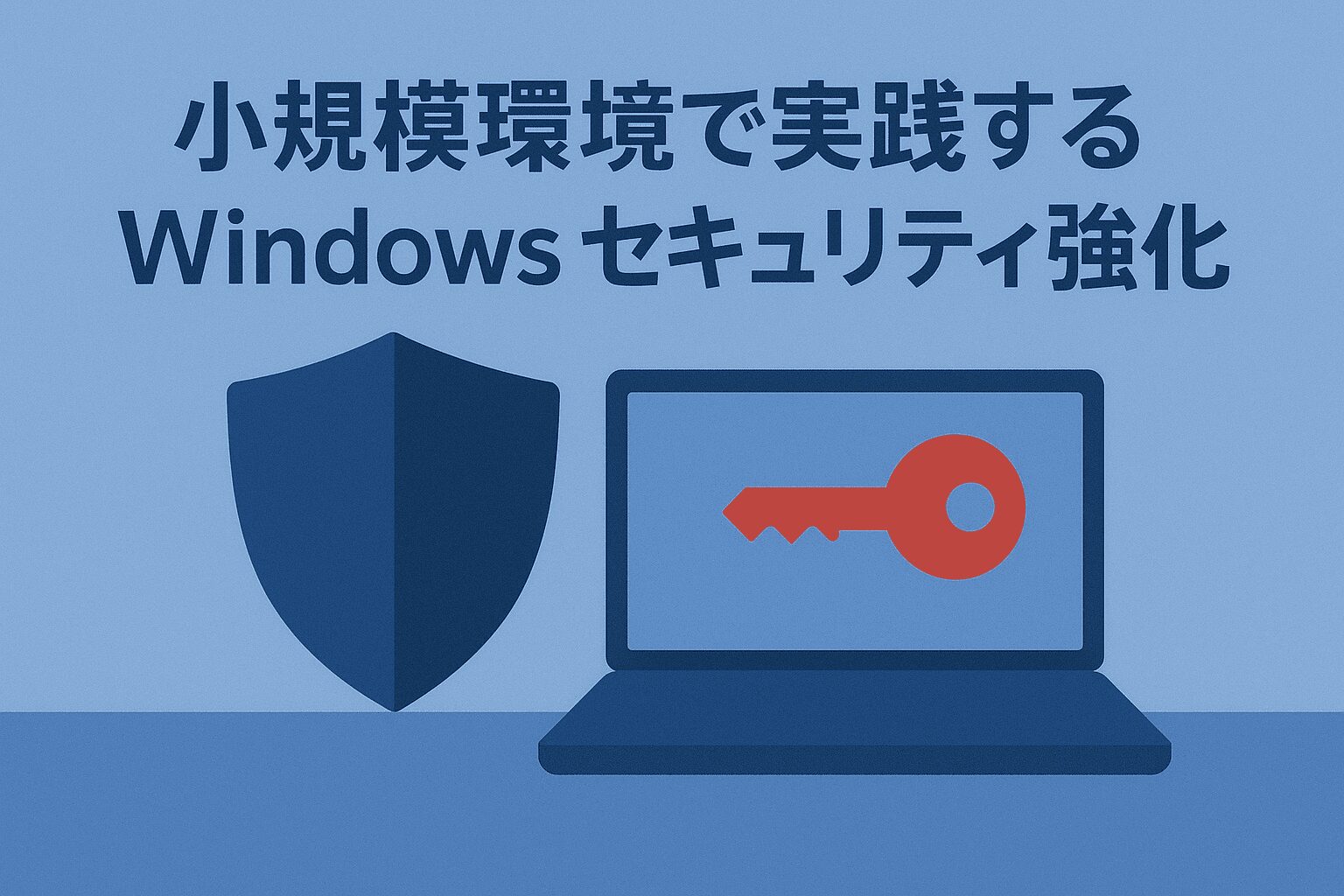


コメント